Управление журналами в программе¶
Все маркшейдерские расчеты в программе сохраняются как журналы различных типов (прямая засечка, обратная засечка, тахеометрия, нивелирный ход, теодолитный ход).
Если Вы используете локальную версию программы и при первом запуске программы отметили галочкой поле «Автономное подключение» (Рис. 26). То база данных полевых журналов будет храниться на локальном компьютере с установленной версией программы.
Если Вы используете сервер для хранения базы данных маркшейдерских журналов, то при первом запуске «Маркшейдерского модуля» (Рис. 34) введите расположение сервера и слово «journals» в строке База данных. При этом с сохраненными Вами журналами смогут работать несколько пользователей.
Основные параметры полевого журнала. Это название журнала — обязательный параметр, обычно указывается номер журнала и страница, с которой переносится съемка; участок — краткое описание местности съемки или её причины (например: горизонт –35, бурение); дата съемки — помогает ориентироваться в списке журналов, а также необходимо для отчетности, высота прибора — это поле используется только при переносе в компьютер съемки обратной засечки или при переносе съемки из тахеометрического журнала. В остальных случаях оставьте значение неизмененным. Вся информация вводится в диалоговом окне (Рис. 36).

Рис. 36 Ввод общей информации о журнале¶
После ввода нажмите кнопку «Применить». При ошибочном вводе информации в этом диалоговом окне Вы сможете позже изменить её, нажав кнопку «Журнал».
Все журналы, созданные в программе сохраняются и в дальнейшем могут быть пересчитаны в случае ввода ошибочных данных. Каждый маркшейдер имеет свой собственный список журналов и может им управлять. Для этого в программе существует меню «Маркшейдерия» подменю «Журналы» главного окна программы. При его вызове перед Вами появится диалоговое окно (Рис. 37).
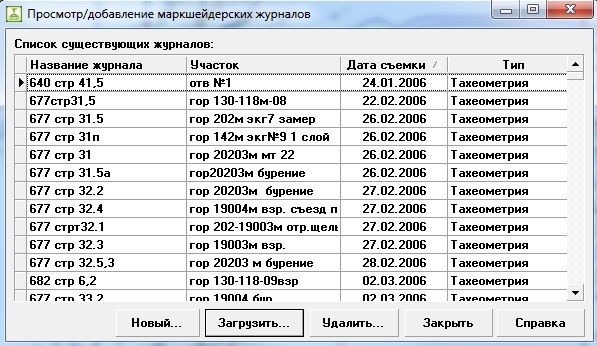
Рис. 37 Окно добавления журналов¶
В окне выведен список журналов, которые были введены активным маркшейдером. Здесь Вы можете создать новый журнал, удалить старый, редактировать существующий. При большом количестве журналов Вы можете отсортировать их: по типу, по дате съемки, участку или названию журнала. Достаточно нажать кнопку фильтр рядом с названием колонки диалогового окна журналы (Рис. 38).
Дальше укажите типы журналов, которые Вы хотели бы оставить в списке. Флажок «Все» изменяет свойство отображения всех типов журналов. При этом типы журналов не отмеченные Вами не будут показываться в списке.
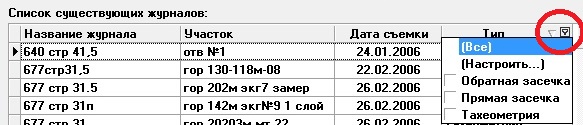
Рис. 38 Фильтр по типу журнала¶
Если информация, ранее введенная в журнал, устарела, то удалить его можно кнопкой «Удалить». При этом если это был журнал прямой или обратной засечки, то вместе с журналом, по желанию, можно также удалить и рассчитанную в этом журнале точку.
Для настройки отображения журналов воспользуйтесь кнопкой «параметры отображения журналов», расположенной в левой части интерфейса программы (Рис. 39). Благодаря тому, что хранение БД журналов осуществляется отдельно - отображение журналов происходит независимо от загруженной картографической базы данных и накладывается поверх любой загруженной информации. Для отображения конкретного журнала необходимо подсветить строку журнала, поставить галочку напротив журнала и напротив строки «отображать журналы», там же можно настроить отображение радиуса отображаемого вокруг журнальных пикетов, промежуточных построений и нумерацию. Все журналы можно отфильтровать по типу, по дате съемки, участку или названию журнала как описывалось выше (Рис. 38).
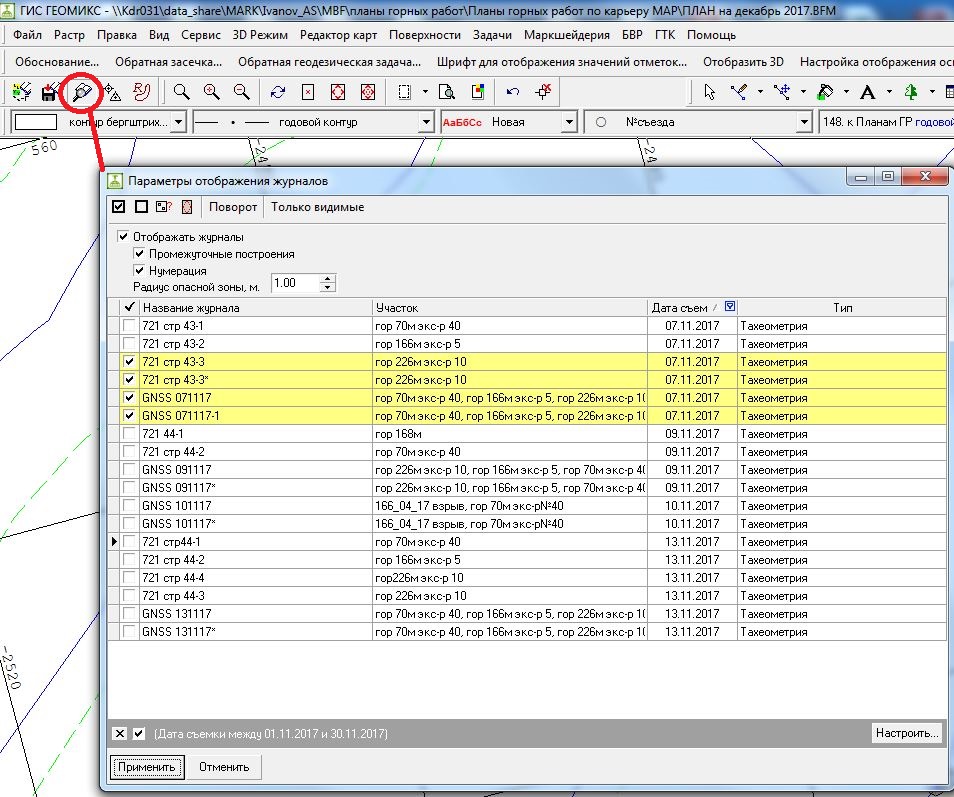
Рис. 39 Параметры отображения журналов¶
Если журнал был рассчитан неверно, но известно положение минимум двух пикетов журнала, то можно воспользоваться функцией поворот журнала. Для этого поочередно нужно ввести текущее положение двух точек (неверно рассчитанного журнала) и положение этих же точек после искажения введя достоверные координаты.